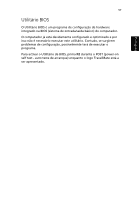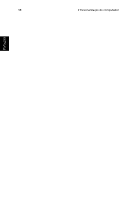Acer TravelMate 660 TravelMate 660 User's Guide PT - Page 70
A imagem não aparece na totalidade do ecrã., O dispositivo áudio do computador não funciona.
 |
View all Acer TravelMate 660 manuals
Add to My Manuals
Save this manual to your list of manuals |
Page 70 highlights
62 3 Resolução de problemas do computador Português Se ao premir uma tecla o ecrã não voltar ao normal, poderão existir duas causas: • O nível de luminosidade pode ser demasiado baixo. Prima Fn-→ (aumentar) e Fn-← (diminuir ) para regular o nível de luminosidade. • O dispositivo de visualização poderá estar ajustado para um monitor externo. Prima a tecla de atalho de comutação de visualização Fn-F5 para alternar a visualização para o computador. • Se o indicador de Sleep estiver aceso, o computador está no modo Sleep. Deslize e liberte o interruptor de corrente para retomar o trabalho. A imagem não aparece na totalidade do ecrã. O monitor do computador tem uma resolução de origem de 1024 x 768 (XGA) para 14,1 polegadas e de 1400 x 1050 (SXGA+) para 15 polegadas. Se a resolução for inferior, o ecrã amplia-se e ocupa todo o dispositivo de visualização. Clique com o botão direito do rato no ambiente de trabalho do Windows e seleccione Propriedades para abrir a caixa de diálogo Propriedades do Monitor. Em seguida, clique no separador Definições para verificar se a resolução está correctamente definida. As resoluções inferiores à especificada não aparecem no computador ou num monitor externo na totalidade do ecrã. O dispositivo áudio do computador não funciona. Verifique o seguinte: • O volume pode estar desligado. Observe o ícone do controlo de volume (altifalante) na barra de tarefas do Windows. Se estiver seleccionado, clique no ícone e anule a selecção da opção Desligar Som. • Os altifalantes podem estar desligados. Prima Fn-F8 para ligar os altifalantes (esta tecla de atalho também desliga os altifalantes). • O nível de volume pode estar demasiado baixo. Observe o ícone do controlo de volume na barra de tarefas do Windows. Pode igualmente utilizar os botões de controlo do volume para regular o volume. Consulte "Teclas de atalho" na página 18 para obter mais informações. • Se estiverem ligados auscultadores ou altifalantes externos à porta de saída que está no painel posterior do computador, os altifalantes internos são automaticamente desligados.